本ページ内には広告が含まれます
ここではiPod touchでスクリーンショットの音を消して無音で撮る方法を紹介しています。
![]() iPod touchで無音でスクリーンショットを撮影します。iPod touch本体横のボリュームボタンなどからスクリーンショットのシャッター音の音量が調節でき、「消音」に設定することで、スクリーンショットの音を消して撮影することができます。
iPod touchで無音でスクリーンショットを撮影します。iPod touch本体横のボリュームボタンなどからスクリーンショットのシャッター音の音量が調節でき、「消音」に設定することで、スクリーンショットの音を消して撮影することができます。
* 無音でスクリーンショットを撮影するにはiOS10.2以降が必要です。
1. iPod touchで「サウンド」設定画面を表示する
iPod touchのホーム画面で「設定」をタップします。一覧から「設定」をタップし、サウンドの設定画面を表示します。
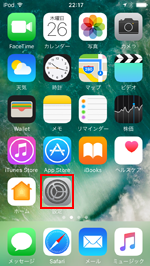
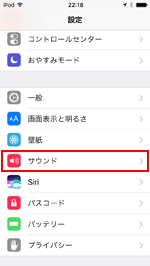
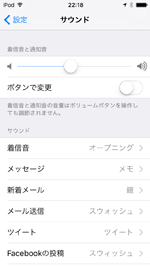
2. スクリーンショットのシャッター音をオフにする
サウンドの設定画面で、「着信音と通知音」の音量バーを一番左までスライドします。iPod touchでのFaceTimeの着信音やメールの通知音などと連動して、スクリーンショットのシャッター音もオフ(無音)にすることができます。
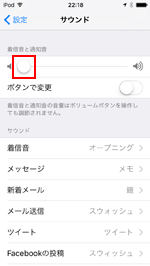

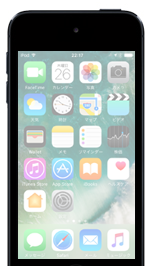
![]() 本体横のボリュームボタンで無音にしたい場合
本体横のボリュームボタンで無音にしたい場合
サウンド設定画面で「ボタンで変更」をオンにすることで、本体横のボリュームボタンで「消音」にすることで、スクリーンショットのシャッター音もオフ(無音)にすることができます。
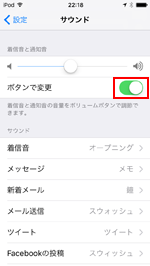
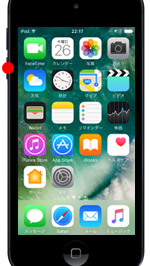
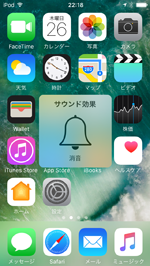
![]() 関連情報
関連情報
【Amazon】人気のiPhoneランキング
更新日時:2026/1/4 9:00
【Amazon】人気Kindleマンガ
更新日時:2026/1/4 9:00